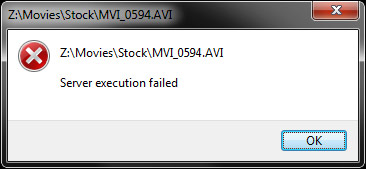
Hiện nay, các máy tính thường được cài đặt Win 7, 8 hoặc Win 10. Song dù bạn đang cài đặt phiên bản nào. Thì phần mềm Windows Media Player (WMP) cũng được tích hợp kèm theo khi bạn cài hệ điều hành Windows của Microsoft.
1. Lỗi Server Excution Failed là gì?
Đây là một lỗi thường gặp phải khi sử dụng trình phương tiện WMP để nghe nhạc, quản lý nhạc trong máy tính. Hay nói cách khác là quản lý các tập tin đa phương tiện của hệ điều hành Windows.
Khi mở máy tính lên và bạn muốn nghe một bài hát, xem một video nào đó đã lưu trong máy. Nhưng thật tệ nếu file nhạc hay video đó lại không mở ra được. Lúc này, màn hình hiện lên hộp thoại thông báo với nội dung tương tự như sau: file A (B, C, …) lỗi server execution failed. Điều này có nghĩa là WMP không thể chạy.

2. Tại sao lại xảy ra lỗi server excution failed
Thứ nhất, trình WMP của bạn có thể đã bị lỗi và bạn cần gỡ cài đặt rồi cài lại mới phần mềm này. Thứ hai, máy tính của bạn bị lỗi win, dẫn đến lỗi toàn bộ các phần mềm, và bạn phải cài lại win. Thứ ba, file nhạc hay video của bạn trong quá trình tải về máy đã bị lỗi mà bạn không biết. Bạn khi đó cần thử tải lại file, đợi file dược về hoàn tất hãy mở lên.
3. Sửa lỗi server execution
Sau đây là một số cách bạn có thể áp dụng để sửa ngay tại nhà. Cụ thể như sau:
Cách 1: Bạn vào Start/Run tìm hoặc gõ trực tiếp trong thanh “search programs and file” từ service để tìm Windows Media Player Metwork Sharing Service. Sau đó nhấn đúp hai lần để ấn Stop. Xong gõ “commad promt” và chọn Run as Administrator, tiếp theo bạn cần nhập cụm từ sau vào: net localgroup “Administrators” “NT Authority\Local Service” /add. Nếu máy tính bạn bị lỗi win nặng thì khi bạn nhập cụm trên vào lệnh sẽ không được thực hiện.

Trong trường hợp đó thì bạn cần click vào My Computer/Manage/Local User and Group/Groups/R-click để truy cập vào phần Administrator/Add to group, sau đó bạn ấn chọn Admin/Add/Advance/Find now, xong tiếp đến là LOCAL SERVICE/OK/OK/Apply-OK.
Cách 2: Bạn vào Control Panel / Programs and Features mở Turn Windows features on or off/ lên và tìm rồi bỏ dấu tích check ô Media Features/OK. Sau đó máy sẽ được khởi động lại. Đợi máy mở lên thì lại vào trong phần như trên ấn chọn Media Freatures, máy sẽ khởi động lại 1 lần nữa. Đợi máy mở lên là có thể dùng được bình thường.
Cách 3: Đầu tiên bạn vào màn hình Metro (Modern UI) và gõ cmd, click chuột phải lên nó chọn Run as Administrator. Sau đó, bạn đánh regsvr32 jscript.dll và nhấn Enter, rồi nhập tiếp regsvr32 vbscript.dll và ấn Enter. Cuối cùng, thoát cmd và mở lại WMP.
Trên đây là 3 cách thức cơ bản giúp bạn khắc phục lỗi server execution failed. Ngoài ra bạn có thể thử cài đặt lại WMP, cài win mới hay quét virus cho máy tính. Song với mỗi win lại có cách xử lý khác nhau, chả hạn sửa lỗi server execution failed win 10 khác lỗi ở win 7.

Leave a Reply